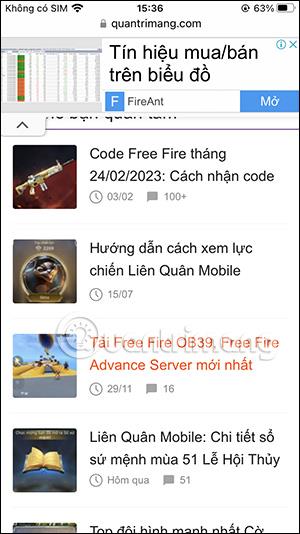Allir vafrar eru með bókamerkjaeiginleika fyrir notendur til að vista mikilvægt efni og lesa það aftur þegar þörf krefur. Og með Safari vafranum á iPhone, til viðbótar við bókamerkjaeiginleikann á Safari , höfum við einnig möguleika á að vista vefsíður sem HTML. Með þessari HTML skrá geta notendur notað hana í mörgum mismunandi tilgangi. Greinin hér að neðan mun leiða þig til að hlaða niður vefsíðum á iPhone á HTML sniði.
Leiðbeiningar til að sækja vefsíður á iPhone
Skref 1:
Fyrst skaltu opna Safari og opna vefsíðuna eins og venjulega. Næst, á síðutenglinum sem þú vilt hlaða niður HTML skránni , ýttu á og haltu inni og veldu hlekkinn sem þú vilt hlaða niður sem HTMl. Næst í viðmótinu sem birtist smellir notandinn á Sækja tengda skrá .


Skref 2:
Bráðum verður þessari vefsíðu hlaðið niður í Safari. Smelltu á bláa örina til að sjá niðurhalslistann. Á þessum tímapunkti mun notandinn smella á Sækja í listanum sem birtist.


Skref 3:
Notandinn mun nú sjá allar skrárnar sem hlaðið er niður í Safari vafrann, þar á meðal vefsíðuna sem þú varst að hlaða niður. Þú þarft bara að smella á greinarheitið til að opna það sem HTML .

Skref 4:
Í efnisleslistanum, þegar þú smellir á fellivalmyndina eins og sýnt er. Þar af leiðandi hefurðu möguleika á að deila þessari HTML skrá og möguleika á að prenta hana ef þörf krefur.


Hvernig á að vista vefsíður á iPhone
Til að vista vefsíður á iPhone höfum við margar mismunandi leiðir til að gera það. Þú getur vistað þau sem bókamerki, vistað þau á leslistanum þínum eða fært Safari vefsíður á skjáinn á iPhone osfrv. Þessir valkostir eru allir grunnaðgerðir þegar við vöfrum á vefnum í Safari vafranum.


Það fer eftir þörfum hvers og eins sem vill vista vefsíðuna á iPhone, smelltu á hvert viðeigandi atriði.